Was du suchst auf einen Blick!
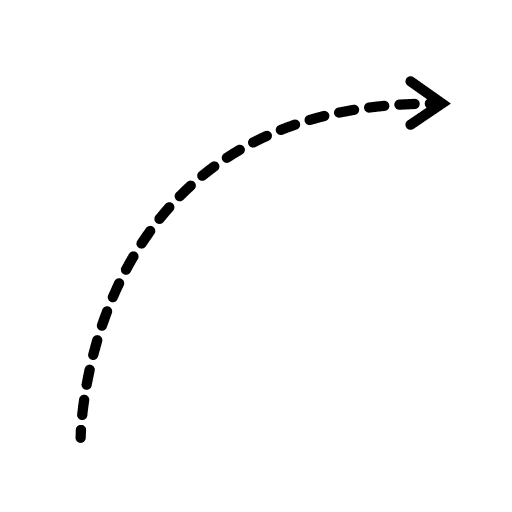
Behebung des Startproblems von C:WINDOWSsystem32LogiLDA.dll auf Ihrem PC
Wenn Sie die Fehlermeldung „Problem beim Starten von C:WINDOWSsystem32LogiLDA.dll“ erhalten, handelt es sich dabei um ein Problem, das auftritt, weil Ihr Computer Schwierigkeiten hat, eine Datei von Logitech zu laden, die normalerweise mit der Software für Ihre Logitech-Maus oder -Tastatur verbunden ist.
Um diesen Fehler zu beheben, folgen Sie diesen Schritten:
1. Deinstallieren Sie die Logitech-SetPoint-Software oder die Logitech Download Assistant Software über die Systemsteuerung unter „Programme deinstallieren“. Starten Sie Ihren Computer nach der Deinstallation neu.
2. Sollte der Fehler weiterhin bestehen, aktualisieren Sie Ihre Logitech-Treiber. Besuchen Sie dazu die offizielle Logitech-Website, suchen Sie nach Ihrem Produkt und laden Sie den neuesten Treiber herunter und installieren Sie ihn.
3. Falls die vorgenannten Schritte das Problem nicht lösen, könnte eine Bearbeitung der Registrierungsdatenbank erforderlich sein. Drücken Sie dafür die Windows-Taste + R, geben Sie „regedit“ ein und navigieren Sie zu „HKEY_LOCAL_MACHINESoftwareMicrosoftWindowsCurrentVersionRun“. Finden Sie Einträge, die sich auf „LogiLDA“ beziehen, und löschen Sie diese. Seien Sie jedoch vorsichtig mit Änderungen in der Registrierungsdatenbank und erstellen Sie vorher unbedingt ein Backup.
Diese Schritte sollten den Fehler beheben. Wenn Sie jedoch weiterhin Probleme haben, könnten Sie weitere technische Unterstützung von Logitech oder einen professionellen PC-Reparaturservice in Anspruch nehmen.
Hey du! Wenn du die Fehlermeldung „Problem beim Starten von C:WINDOWSsystem32LogiLDA.dll“ erhalten hast, dann bist du hier genau richtig. In diesem Artikel werden wir uns damit beschäftigen, wie du dieses lästige Problem beheben kannst.
Die LogiLDA.dll ist eine wichtige Datei, die mit Logitech-Produkten verbunden ist, und Fehler in dieser Datei können zu Startproblemen auf deinem PC führen. Aber keine Sorge, wir haben hier einige Schritte für dich, um das Problem zu lösen und zukünftige Probleme zu vermeiden. Bleib dran, denn wir werden dir zeigen, wie du dieses Problem in den Griff bekommst.

Verstehen Sie die LogiLDA.dll Fehlermeldung und ihre Ursachen
Die Rolle von LogiLDA.dll in Windows
LogiLDA.dll ist unverzichtbar für Windows, da es die Prozessunterstützung für Logitech-Tastaturen und Mäuse bietet. Ohne diese Datei könnten Logitech-Geräte nicht richtig mit dem Betriebssystem kommunizieren und wichtige Funktionen könnten beeinträchtigt werden.
Häufige Ursachen für Fehler mit LogiLDA.dll
Probleme mit der LogiLDA.dll-Datei können durch verschiedene Ursachen wie Inkompatibilität mit Windows, beschädigte Dateien oder Konflikte mit anderen Programmen entstehen. Stelle sicher, dass deine Logitech-Software aktuell ist, um Probleme mit deinen Geräten zu vermeiden.
Präventive Maßnahmen, um zukünftige Probleme mit LogiLDA.dll zu vermeiden
Richtiges Update-Management für Logitech-Software und Treiber
Behalte deine Logitech-Software und Treiber immer auf dem neuesten Stand, um sicherzustellen, dass deine Geräte einwandfrei funktionieren. Aktiviere automatische Updates und erstelle vorher eine Sicherung, um im Notfall schnell wiederherstellen zu können. Damit bist du immer aktuell, ohne den Stress manueller Updates.
In meinem Artikel habe ich dir gezeigt, wie du das lästige „Problem beim Starten von C:WINDOWSsystem32LogiLDA.dll“ beheben kannst. Passend dazu habe ich ein Video ausgewählt, das dir zusätzliche Informationen zu diesem Thema bietet. Schau es dir an, um noch mehr über die Fehlermeldung und mögliche Lösungen zu erfahren.
Tipps für die Wartung der Windows-Registrierungsdatenbank
Um deinen Computer optimal zu nutzen, ist es wichtig, regelmäßig Windows-Updates durchzuführen. Du kannst auch eine vertrauenswürdige Registry-Cleaner-Software verwenden, um unnötige Einträge zu entfernen. Dadurch läuft dein Windows-Betriebssystem reibungslos und Probleme mit der Registrierungsdatenbank werden vermieden.
Was tun, wenn die oben genannten Schritte das Problem nicht lösen?
Verwendung von Systemwiederherstellungspunkten
Bevor du Änderungen an deinem System vornimmst, solltest du unbedingt einen Systemwiederherstellungspunkt erstellen. Damit kannst du dein System leichter wiederherstellen, falls etwas schief läuft. Im Falle von Problemen kannst du die Systemwiederherstellung im abgesicherten Modus durchführen, um potenzielle Probleme zu lösen.
Kontaktieren des Kundensupports von Logitech
Wenn du Schwierigkeiten mit deinem Logitech-Produkt hast, schau zuerst auf ihrer Website nach Lösungen. Überprüfe auch, ob dein Betriebssystem und deine Treiber auf dem neuesten Stand sind. Und vergiss nicht, nach Viren und Malware zu suchen, die deine Probleme verursachen könnten.
Wenn das alles nicht hilft, kontaktiere den Kundensupport.
Fazit
In diesem Artikel haben wir die häufigsten Ursachen für das „Problem beim Starten von C:WINDOWSsystem32LogiLDA.dll“ behandelt und präventive Maßnahmen zur Vermeidung zukünftiger Probleme aufgezeigt. Wir haben auch Lösungen für den Fall vorgestellt, dass die Fehlermeldung weiterhin besteht. Dieser Artikel bietet eine umfassende Anleitung zur Behebung des Problems und stellt sicher, dass du in Zukunft besser auf ähnliche Probleme vorbereitet bist.
Wir empfehlen dir, auch unsere anderen Artikel zu technischen Problemlösungen zu lesen, um dein Wissen zu erweitern und weitere nützliche Tipps zu erhalten.







